(Bazat pe Windows 8, 7, Vista Pro OS) În viața noastră de zi cu zi, folosim cu toții un computer pentru muncă, informații sau doar divertisment acasă, într-o rețea mică conectată la internet, sau chiar într-o rețea largă în serviciul nostru. Cu toate acestea, de-a lungul timpului riscurile de securitate cresc, dar mulți utilizatori sau companii mici nu știu cum să se protejeze de viruși, atacuri de computere de pe internet sau abstracții de date. În această postare puteți găsi opt sfaturi de securitate din propria dumneavoastră protecție.
Sfatul nr. 1: Utilizați o parolă puternică pentru fiecare cont de utilizator de pe computer.
Un mare risc de securitate pentru fiecare sistem de operare sau site de internet (de exemplu, webmail, cont e-banking) este utilizarea unei parole proaste. O parolă puternică constă din opt sau mai multe caractere și include litere mari, semne de punctuație, simboluri și cifre. De asemenea, aveți grijă să vă schimbați parola des.
Înștiințare: Dacă utilizați Windows XP, trebuie să definiți o parolă pentru contul „Administrator”, deoarece în mod implicit acest cont este ascuns și are o parolă goală.
Cum să setați parola utilizatorului în Windows 7:
1. Mergi la start > Panou de control > Adăugați sau eliminați conturi de utilizator.
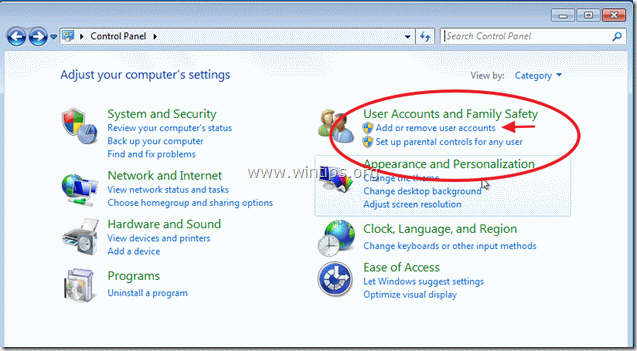
2. Faceți clic pe contul pe care doriți să faceți modificări (de ex. utilizator).
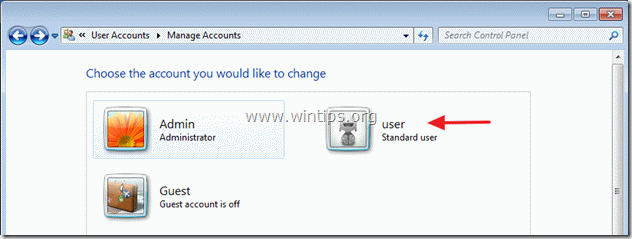
3. Click pe "Crează o parolă" opțiune.
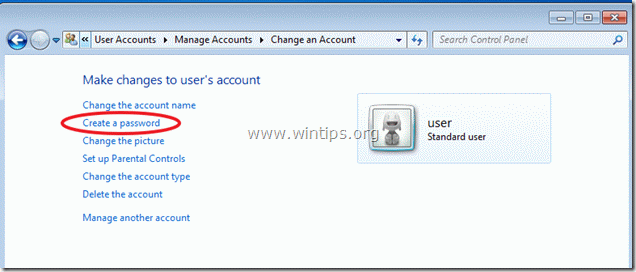
Sfatul nr 2:Gândește-te șialegeți cu atenție utilizatorii pe care doriți să fie administratori în computerul dvs.
Pentru fiecare utilizator de pe computerul dvs., definiți tipul de cont (de exemplu, administrator sau utilizator standard) pentru a-l împiedica să facă modificări nedorite în setările computerului dvs. sau să vă vadă fișierele.
Cum se schimbă tipul de cont:
2. De la „Gestionați Conturile” din panoul de control, deschideți contul pe care doriți să îl modificați (de ex. utilizator) și faceți clic pe „Schimbați tipul de cont” opțiunea din stânga.
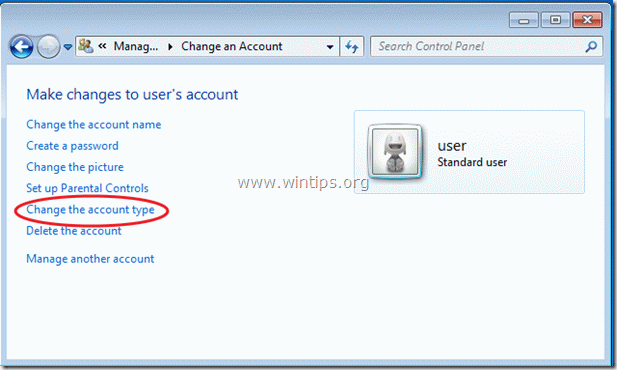
Sfatul nr. 3: asigurați-vă că contul „Invitat” este dezactivat.
Asigurați-vă că „Oaspete” contul de utilizator, care a fost creat implicit din instalarea Windows, este dezactivat (dezactivat) în „Gestionați Conturile” din panoul de control.
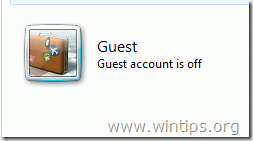
Sfatul nr. 4: Dezactivați „Asistență la distanță” și „Funcții desktop la distanță” dacă nu aveți nevoie de ele.
Dacă aveți ediția Windows Professional*, asigurați-vă că „Asistență de la distantă" și "Desktop la distanță” caracteristicile sunt dezactivat. Aceste caracteristici sunt foarte utile dacă aveți o problemă și doriți ca tehnicianul dvs. să vă ajute de la distanță, dar dacă nu sunt necesare este un „gaura” de securitate în computerul dvs., deoarece dacă un atacator v-a compromis unul dintre conturile, se poate conecta cu ușurință la sistemul dvs. de la o distanță. Locație.
*În mod implicit, aceste funcții nu sunt activate și nu sunt disponibile în Windows Home Editions.
Cum se dezactivează „Asistență de la distantă" și "Desktop la distanță" Caracteristici în Windows 7:
Click dreapta în "Calculatorul meu" pictograma și alegeți „Proprietăți”
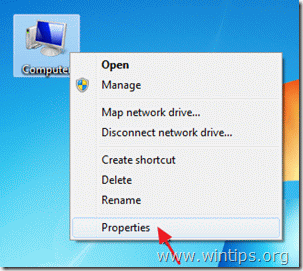
Click pe "Setări de la distanță" pe stanga.
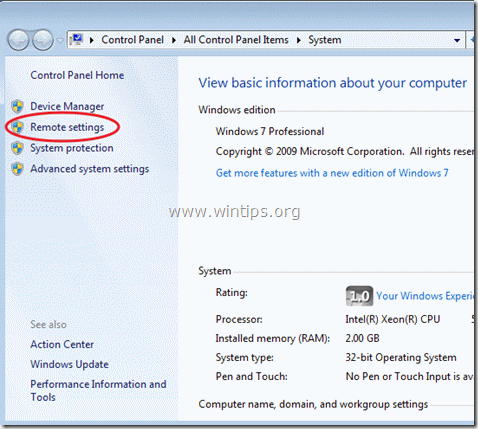
În opțiunile setărilor de la distanță, asigurați-vă că „Permite conexiuni de asistență la distanță” este nebifată și la „Desktop la distanță” secțiunea ”Nu permiteți conexiuni la acest computer” este bifat. Alegeți „O.K" când termini.
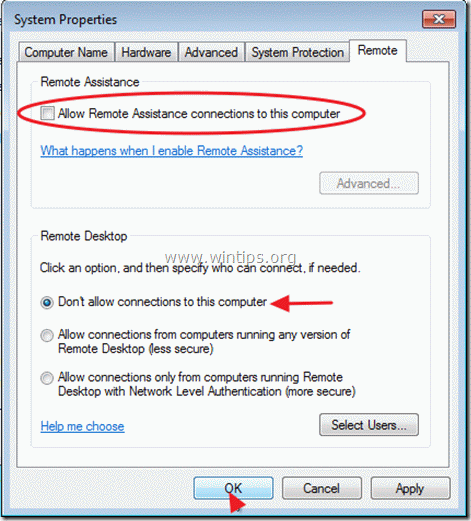
Sfatul nr 5. Ați activat întotdeauna serviciul de firewall Windows, cu excepția cazului în care utilizați un program alternativ de firewall.
Cum să activați paravanul de protecție Windows serviciu din opțiunea „Windows Firewall” din Panoul de control.
Dacă sunteți un utilizator mai familiar și înțelegeți unele dintre setările de securitate, vă sugerez să cumpărați și să instalați un program firewall personal terț de pe piață. Există întotdeauna ediții gratuite de încredere pentru a încerca Alarma de zona sau Comodo firewall.
Cum să activați Windows Firewall în Windows 7:
1. Click dreapta în "Calculatorul meu" pictograma și alegeți "Administra".
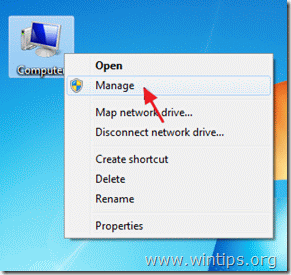
2. Faceți clic pe „Servicii și aplicații” în panoul din stânga și apoi faceți dublu clic pe „Servicii" pe dreapta.
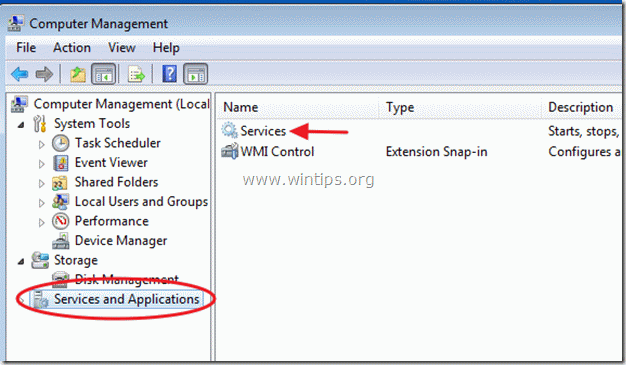
3. În lista de servicii, verificați dacă „Firewall Windows„serviciul este „A început”.
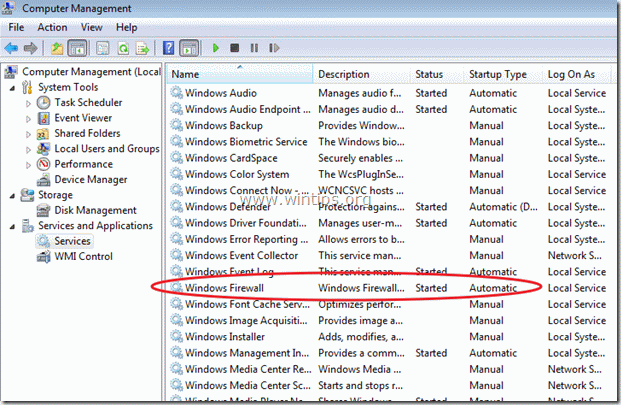
4. Dacă nu, faceți dublu clic pe „Serviciul Windows Firewall” și setați Tip de pornire la "Automat". Apoi apăsați "O.K" și Repornire computerul tau.
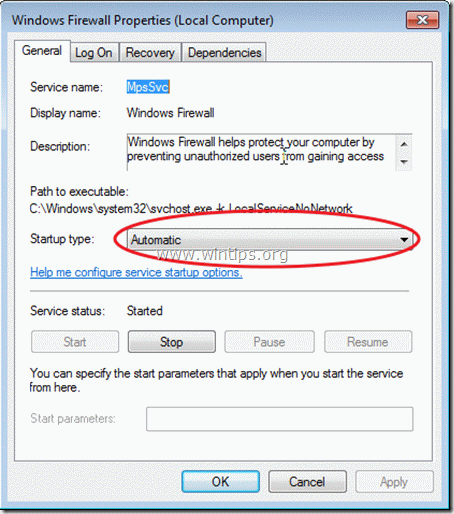
Sfatul nr. 6: Activați Controlul contului de utilizator (UAC)
Cu User Account Control (UAC) activat, sistemul vă anunță de fiecare dată când un program încearcă să facă modificări pe computer. De asemenea, când UAC este activat dacă ați definit deja un alt utilizator pe computer ca standard (Sfatul nr. 2 din această postare), acest utilizator nu poate instala un program fără nivel de administrator permisiuni.
Cum să activați sau să dezactivați Controlul contului de utilizator (UAC) în Windows 7:
1. Mergi la start > Panou de control și faceți clic pe „Securitatea sistemului”.
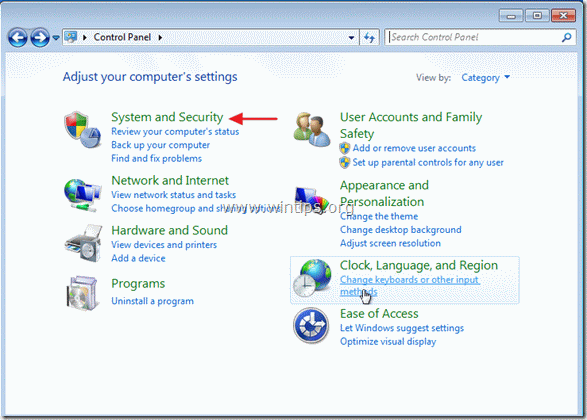
2. Interior "Securitatea sistemului„, faceți clic pe „Modificați setările de control al contului de utilizator" opțiune.
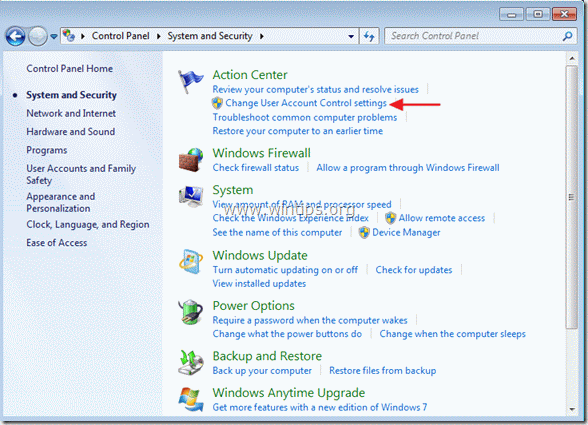
3. Trageți și plasați glisorul din stânga pentru a modifica setările de alertă. Prefer opțiunea implicită (captură de ecran), dar dacă doriți, puteți alege să „Notifică întotdeauna” pentru modificări prin mutarea glisorului în poziția sa superioară.
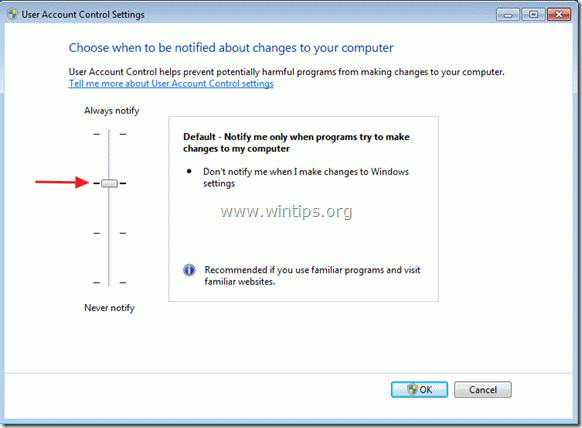
Sfatul nr. 7: Dezactivați funcțiile Autorun și Autoplay.
Când introduceți un hard disk extern, un disc flash sau un cd rom în computer, Windows rulează un set de comenzi care permit aplicații pentru a porni, a porni programe de instalare sau a porni alte rutine pe sistem fără a necesita utilizator intervenţie. Acesta este un risc de securitate deoarece codul rău intenționat poate fi executat fără știrea utilizatorului.
Citiți acest articol pentru a afla Cum să dezactivați funcțiile Autoplay și Autorun în Windows.

Sfatul nr. 8: Protejați-vă cu parolă screensaverul:
Dacă stația dvs. de lucru se află într-un loc în care alte persoane o pot accesa, atunci definiți o parolă puternică screensaver-ul dvs. pentru a împiedica alți utilizatori să profite de o consolă deblocată și să vă acceseze fișiere.
Cum să definiți o parolă de screensaver în Windows 7:
Click dreapta pe desktop și alegeți „Personalizează”
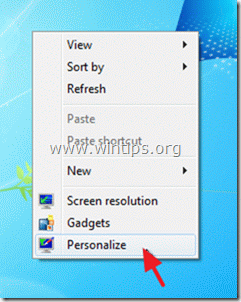
În opțiunile de personalizare, alegeți „Screen saver” element.
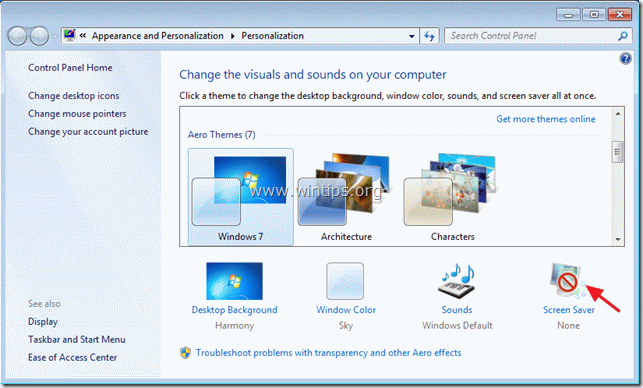
După ce ați ales economizorul de ecran preferat, Verifica pentru a activa "La reluare, arata ecranul de autentificare" opțiunea și apăsați „O.K”.
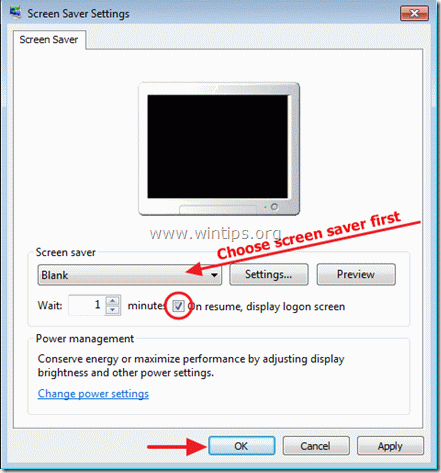
Continuați să citiți Zece + sfaturi pentru a vă menține computerul rapid și sănătos.
Sper că veți găsi această postare de ajutor.